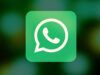Come disconnettere WhatsApp Web
Da quando hai scoperto WhatsApp Web, non perdi occasione per parlare con i tuoi contatti usando la comodità del computer, funzione che ti torna particolarmente utile soprattutto quando lavori. Il problema è che di recente hai usato un po’ troppi PC di amici/parenti e non hai avuto la cura di scollegare, a lavoro concluso, l’app dal browser.
Terrorizzato dall’idea che qualcuno possa così accedere alle tue conversazioni senza permesso, ti sei quindi fiondato sul Web alla ricerca di una guida che possa insegnarti come disconnettere WhatsApp Web, finendo dritto dritto sul mio sito. Le cose stanno così, vero? Allora sono lieto di comunicarti che posso effettivamente esserti d’aiuto.
Di seguito, infatti, trovi spiegato per filo e per segno come eliminare l’abbinamento ai browser già usati per WhatsApp Web tramite le app per Android e iPhone e anche come scollegarsi dal servizio dal computer, mettendo in atto una serie di passaggi semplicissimi e molto rapidi. Buona lettura e in bocca al lupo per tutto!
Indice
Come disconnettere WhatsApp Web dal cellulare
Se ciò che ti interessa capire è come disconnettere WhatsApp Web dal cellulare, quindi adoperando l’app del celebre servizio di messaggistica per smartphone Android o iPhone, le istruzioni a cui devi attenerti sono quelle che trovi di seguito.
Android
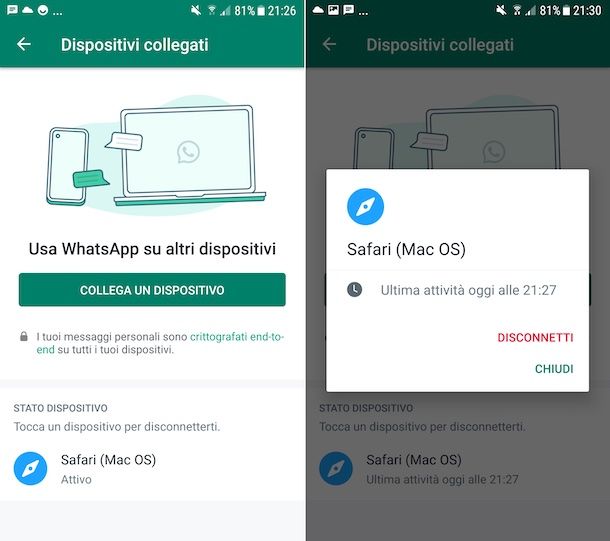
Se stai agendo da Android, per disconnettere WhatsApp Web avvia innanzitutto l’app del celebre servizio di messaggistica, chiudi l’eventuale chat in primo piano (facendo tap sul simbolo della freccia in alto a sinistra) e seleziona la scheda Chat. Dunque fai tap sul pulsante ⋮ collocato in alto a destra e poi sulla voce Dispositivi collegati annessa al menu che compare.
A questo punto, identifica il browser da cui intendi scollegarti tra quelli presenti nella lista proposta: per riconoscere quello di tuo interesse, puoi aiutarti guardando l’icona del programma associato, la data in cui è stato effettuato l’ultimo accesso e il sistema operativo usato. Tieni presente che le voci sono elencate in ordine di tempo, dall’attività meno recente a quella più recente. Se, al posto dell’icona del browser, dovessi vedere quella di un computer, vuol dire che l’accesso è stato effettuato tramite il programma WhatsApp per PC.
Una volta trovato il browser da cui intendi scollegarti, tocca dunque sulla relativa voce e poi sulla dicitura Disconnetti presente nella finestra d’avviso che ti viene proposta.
Una volta completata la disconnessione, se vorrai accedere in futuro da quel browser, dovrai effettuare nuovamente l’associazione tramite QR Code.
iPhone
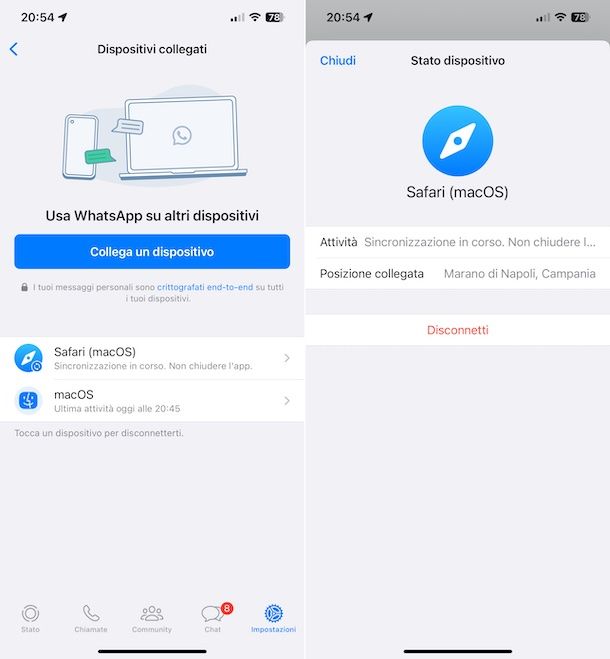
Disconnettere WhatsApp Web da uno o più computer è semplicissimo anche su iPhone. Per prima cosa, avvia l’app di WhatsApp presente sul tuo “melafonino”, chiudi la chat eventualmente visualizzata in primo piano (effettuando uno swipe da sinistra verso destra) e premi sulla voce Impostazioni presente nell’angolo in basso a destra dello schermo.
A questo punto, tocca la voce Dispositivi collegati e, aiutandoti con l’icona del browser, la data di ultima attività e il sistema operativo, individua il browser che desideri scollegare dall’elenco annesso alla schermata Dispositivi collegati che ti viene proposto. Ti faccio notare che le voci sono elencate in ordine temporale, dall’attività meno recente a quella più recente. Inoltre, se al posto dell’icona del browser ti viene mostrata quella di un computer, vuol dire che l’accesso è stato eseguito mediante il client WhatsApp per PC.
Una volta individuato il browser corretto da disconnettere, selezionalo e poi fai tap sul tasto Disconnetti per eliminare l’associazione, dopodiché conferma le tue intenzioni facendo ancora tap sulla voce Disconnetti. Ecco fatto!
Dopo aver compiuto i passaggi di cui sopra, per usare nuovamente WhatsApp Web dovrai effettuare daccapo l’abbinamento tra quest’ultimo e l’app di WhatsApp, servendoti del codice QR apposito.
Come disconnettere WhatsApp Web dal PC
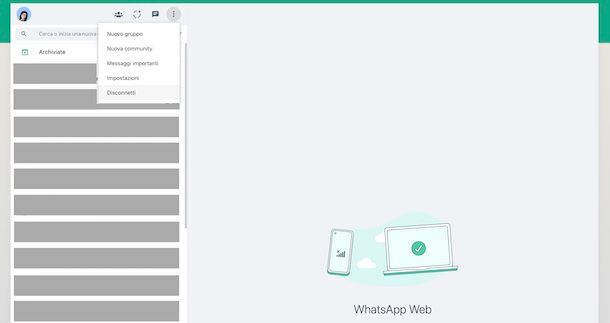
Vediamo, adesso, come disconnettere WhatsApp Web dal PC. I passaggi per scollegare il browser attualmente in uso dal servizio sono davvero semplicissimi!
Prima di continuare, però, è bene fare chiarezza al riguardo un paio di aspetti molto importanti.
- L’operazione di disconnessione riguarda soltanto il browser da cui la si esegue. Ciò significa che, se WhatsApp Web è configurato su più browser nel PC in uso, i passaggi devono essere effettuati da ciascuno di essi.
- Una volta scollegato WhatsApp dal browser sarà necessario effettuare di nuovo l’abbinamento. Per riuscirci, bisogna usare l’app di WhatsApp tramite codice QR.
Detto ciò, puoi effettuare la disconnessione da WhatsApp Web nel seguente modo: per prima cosa, avvia il browser di riferimento, collegati alla pagina del servizio e attendi che l’interfaccia venga completamente caricata.
Fatto ciò, clicca sul pulsante ⋮ collocato in cima alla lista delle chat nella parte sinistra della schermata e scegli l’opzione Disconnetti dal menu che va ad aprirsi, dopodiché conferma le tue intenzioni facendo tap sul pulsante Disconnetti ed è fatta.
Per completezza d’informazione, ti segnalo anche che, se vuoi effettuare la disconnessione di WhatsApp per computer (ovvero il client per Windows e macOS), puoi riuscirci avviando quest’ultimo, cliccando sull’icona dell’ingranaggio in basso a sinistra e scegliendo la scheda Generali (su Windows) oppure premendo sulle voci WhatsApp > Impostazioni > Account sulla barra dei menu. Premi infine sul tasto Disconnetti per procedere con la disconnessione di WhatsApp dal client per PC.

Autore
Salvatore Aranzulla
Salvatore Aranzulla è il blogger e divulgatore informatico più letto in Italia. Noto per aver scoperto delle vulnerabilità nei siti di Google e Microsoft. Collabora con riviste di informatica e cura la rubrica tecnologica del quotidiano Il Messaggero. È il fondatore di Aranzulla.it, uno dei trenta siti più visitati d'Italia, nel quale risponde con semplicità a migliaia di dubbi di tipo informatico. Ha pubblicato per Mondadori e Mondadori Informatica.